win8系统中的磁贴应用是一个很大亮点,可以让我们在PC电脑电脑中,体会到平板电脑才有的操作体验,现在的win8本大部分都给配置高分辨率的触摸屏,使得操作体验更上一层楼,而磁贴的行数一般都是固定的,如果想要改变的还得费一些周章,如果你也看着它的行数不顺眼的话,那就来看看小编为大家准备的修改磁贴行数教程吧。
1.注册表修改
首先我们window键+R组合键调出运行框,输入regedit并回车打开注册表编辑器。
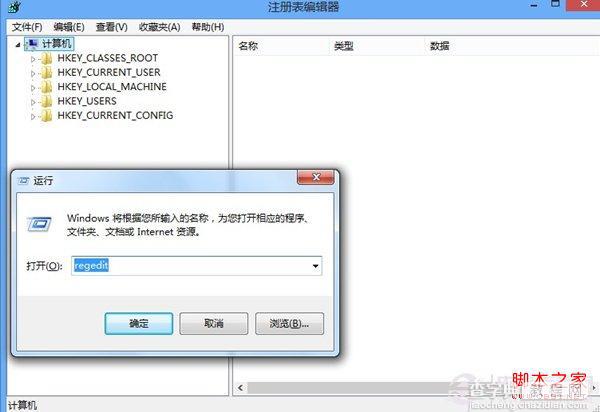
Win8 Metro开始屏幕的磁贴行数修改教程
打开注册表编辑器之后定位到如下位置HKEY_CURRENT_USERSoftwareMicrosoftWindowsCurrentVersionImmersiveShellGrid。
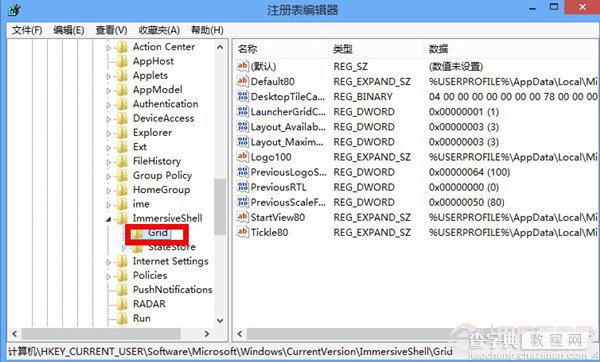
Win8 Metro开始屏幕的磁贴行数修改教程
在右边的空白处右击新建一个新建DWORD(32位),名字为Layout_Maximumrowcount,在数值数据中输入我们所需要修改的磁贴(tile)的行数,比如小编输入为2,保存之后重启即可看到效果哦。
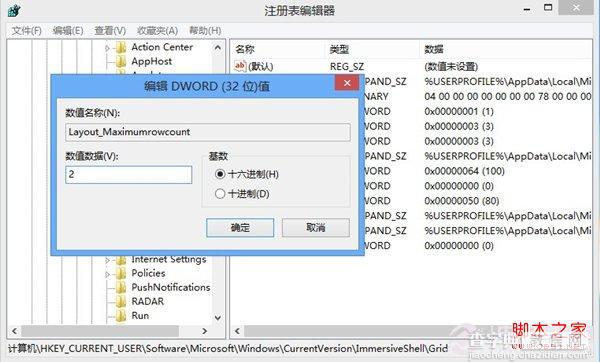
Win8 Metro开始屏幕的磁贴行数修改教程
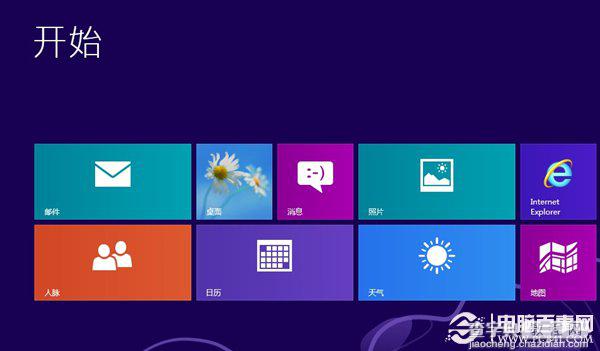
Win8 Metro开始屏幕的磁贴行数修改教程
2.利用软件修改
这里我们需要用到魔方美化大师,先去官网下载并安装吧。
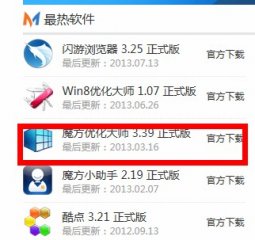
下载安装时候注意一下,不要安装必要的插件哦。然后我们打开魔方电脑大师,在下边的选项栏选择美化大师并进入。
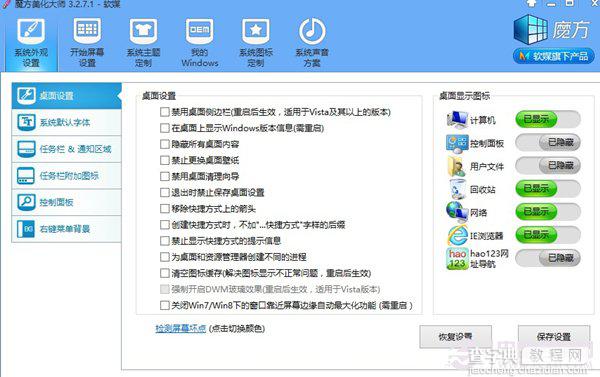
Win8 Metro开始屏幕的磁贴行数修改教程
在操作界面我们选择开始屏幕设置,在右边的选项栏就会有开始屏幕磁贴行数的设置栏啦,我们只要选择行数应用就可以啦,而且效果立竿见影哦。另外在这里还能提供磁贴的透明度调节、图片模糊度调节,甚至是更换开始屏幕背景,功能十分强大的说。
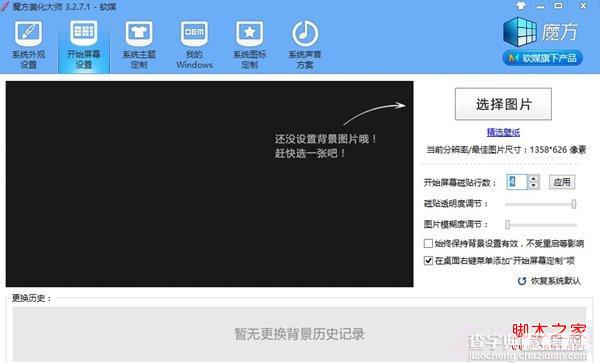
Win8 Metro开始屏幕的磁贴行数修改教程
【win8 Metro开始屏幕的磁贴行数(磁贴图标显示行数)修改教程】相关文章:
★ win10任务栏Intel快速存储技术图标消失了找回的方法
★ Win10 Mobile预览版14328中右滑开始屏幕/爆裂磁贴/分屏模式体验
★ win7系统快捷方式被某应用程序强制关联的原因及解决方法图文教程
★ Win10 Mobile预览版更新后导致部分设备屏幕底部显示异常怎么办?
★ win8系统photoshop cs6程序出现错误的解决方法
★ win7系统屏幕出现brightness字样还不断闪出1024768字样的故障原因及解决方法
★ Win7/Win8.1/Win10两步开启登录信息显示图文教程(亲测可用)
